Maison >Tutoriel système >Série Windows >L'installation du module linguistique Windows 10 est bloquée
L'installation du module linguistique Windows 10 est bloquée
- WBOYWBOYWBOYWBOYWBOYWBOYWBOYWBOYWBOYWBOYWBOYWBOYWBavant
- 2024-01-14 20:48:052402parcourir
Pour le système Windows 10, sa fonction de pack de langue intégrée est très pratique. De nombreux utilisateurs installent souvent des packs de langue diversifiés pour leurs ordinateurs afin de répondre à leurs besoins professionnels. Cependant, pendant le processus d'installation, certains utilisateurs seront confrontés à une situation dans laquelle le système se bloque tout le temps et ne parvient finalement pas à s'installer correctement. Alors, quelle est la cause de ce problème ? Pour résoudre ce problème, nous proposons ici une solution simple et efficace.
Installation du pack de langue Win10 bloquée :
1. Tout d'abord, recherchez et ouvrez l'application "Panneau de configuration" sur le bureau de votre ordinateur ;
2. Dans le coin supérieur droit de l'interface "Panneau de configuration", vous pouvez voir "Afficher". par", veuillez sélectionner l'option "Catégorie" ;
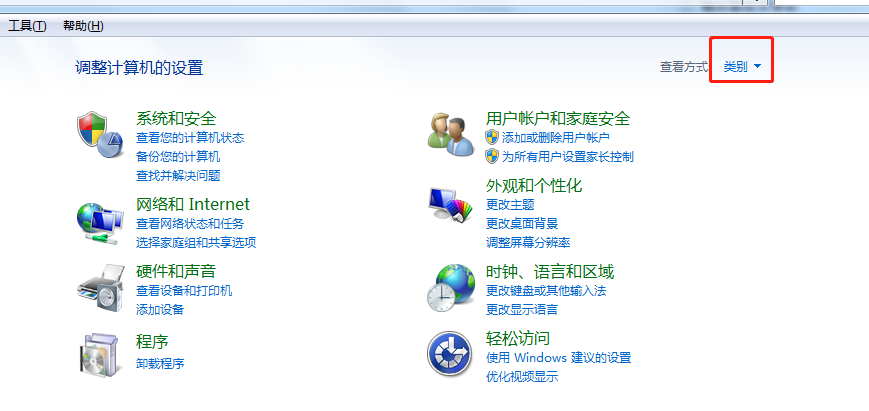
3. Ensuite, veuillez cliquer sur l'option "Horloge, langue et région" ;
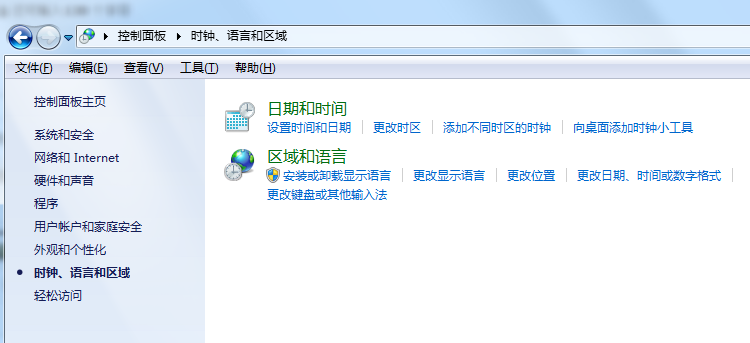
4. Sous la colonne langue, vous pouvez Recherchez et cliquez sur le bouton « Ajouter une langue » ;
5. Dans la fenêtre contextuelle, veuillez cliquer sur l'option « Ajouter une langue » avec le bouton gauche de la souris ;
6. pour sélectionner la langue que vous souhaitez ajouter (par exemple l'anglais), puis cliquez sur le bouton « Ouvrir » ci-dessous ; si le système n'a pas installé la langue que vous avez sélectionnée, Windows se mettra automatiquement à jour en ligne pour obtenir le pack de langue correspondant
7 ; . Une fois le téléchargement terminé, veuillez cliquer sur Ajouter. Cliquez sur le bouton « Options » à côté de la langue pour passer à l'étape suivante.
8 Après avoir accédé à la nouvelle interface, veuillez sélectionner l'option « Faire de cette langue la langue principale » sous. "Langue d'affichage Windows" à nouveau pour installer avec succès le sac de langue requis.
Ce qui précède est le contenu détaillé de. pour plus d'informations, suivez d'autres articles connexes sur le site Web de PHP en chinois!
Articles Liés
Voir plus- Comment résoudre le problème de la rotation du bureau Windows 7 à 90 degrés
- Comment mettre fin de force à un processus en cours dans Win7
- Version préliminaire de Win11 Build 25336.1010 publiée aujourd'hui : principalement utilisée pour tester les pipelines d'exploitation et de maintenance
- Aperçu de la version bêta de Win11 Build 22621.1610/22624.1610 publié aujourd'hui (y compris la mise à jour KB5025299)
- La reconnaissance d'empreintes digitales ne peut pas être utilisée sur les ordinateurs ASUS. Comment ajouter des empreintes digitales ? Conseils pour ajouter des empreintes digitales sur les ordinateurs ASUS

